Cara mengatur posting gelap Facebook
Diterbitkan: 2015-07-25Apakah Anda pernah berpikir itu ide yang baik untuk meninggalkan pelanggan Anda dalam kegelapan?
Dengan banyak dari apa yang pemilik toko posting di media sosial, beriklan online, atau mengirim email, ini adalah pendekatan "satu ukuran cocok untuk semua". Produk dipasarkan bahkan jika pelanggan telah membelinya, yang berarti pemilik ini dapat secara efektif membuang-buang uang pemasaran yang diperoleh dengan susah payah.
Itulah mengapa postingan gelap Facebook, juga dikenal sebagai postingan Halaman yang tidak dipublikasikan, menjadi sangat populer. Daripada menampilkan konten kepada semua penggemar Anda, tidak peduli siapa mereka — atau apa yang mungkin telah mereka lakukan — Anda dapat membuat dan mempromosikan konten ke grup sebesar atau sekecil yang Anda inginkan .
Hari ini, kami akan memberi Anda tutorial singkat tentang cara mengatur posting gelap di Facebook untuk merek Anda sendiri. Baca terus untuk mengetahui lebih lanjut tentang iklan ini, dan mengapa menyembunyikan beberapa penggemar bisa sangat bermanfaat.
Postingan gelap menjelaskan: apa itu dan siapa yang harus mencobanya
“Postingan gelap” Facebook pada dasarnya hanyalah postingan Facebook yang tidak dipublikasikan yang Anda bayarkan untuk ditampilkan kepada sekelompok pengguna tertentu . Tidak seperti kiriman biasa, yang tersedia bagi siapa saja yang melihat Halaman Anda, kiriman ini dapat membuat penggemar Halaman Anda "dalam kegelapan" sebanyak yang Anda inginkan.
Pos gelap dapat ditampilkan ke grup yang sangat bertarget hanya beberapa orang, atau dapat dibuat untuk grup penggemar yang lebih luas. Seperti bentuk iklan Facebook lainnya, Anda mengontrol siapa yang melihatnya, dan berapa tepatnya yang Anda keluarkan untuk menampilkannya. Tetapi perbedaannya adalah bahwa itu adalah posting — yaitu, mereka muncul di Umpan Berita, bukan di bilah sisi.
Keuntungan terbesar dari posting gelap adalah Anda dapat menjangkau grup tertentu dengan mereka . Mengapa menampilkan iklan kepada mereka yang tidak peduli dengan produk Anda, atau mungkin sudah membeli dari Anda? Dengan postingan gelap, Anda dapat menyajikan konten langsung di Kabar Beranda yang sangat relevan dan tepat sasaran sesuai keinginan Anda. Anda juga dapat menguji judul atau konten iklan A/B dengan cara ini!
Jika merek atau toko online Anda ingin menjangkau sekelompok orang yang sangat bertarget, dan ingin membuat iklan yang memiliki peluang lebih baik untuk dilihat daripada iklan tradisional, semua dengan daya tarik format postingan Facebook, postingan gelap adalah untuk Anda. Anda tidak perlu merogoh kocek banyak untuk menjalankannya, apalagi Anda bisa membuat penontonnya sedikit.
Selain itu, jika Anda belum membangun sejumlah besar lalu lintas ke toko Anda, dan sedang mencari cara untuk menarik pembeli yang sangat bertarget tanpa mengeluarkan uang untuk PPC, ini adalah format yang mungkin ingin Anda coba.
Mari kita lihat bagaimana Anda bisa membuat postingan gelap untuk toko Anda sendiri, langkah demi langkah.
Cara membuat posting yang tidak dipublikasikan di Power Editor
Untuk memulai, Anda harus mengunjungi Pengelola Iklan Facebook. Jika Anda belum memiliki akun iklan Facebook, lihat posting ini untuk beberapa tips untuk menyiapkan akun Anda. (Anda juga memerlukan Halaman Facebook agar bisnis Anda dapat memanfaatkan postingan gelap!)
Dari Pengelola Iklan, klik tautan ke “Power Editor” di bagian atas layar Anda. Setelah Anda tiba, klik opsi "Posting Halaman" di menu atas.

Klik "Buat Postingan" dan Anda akan segera diberikan opsi untuk membuat Posting Halaman Tidak Diterbitkan pertama Anda. Woo hoo!
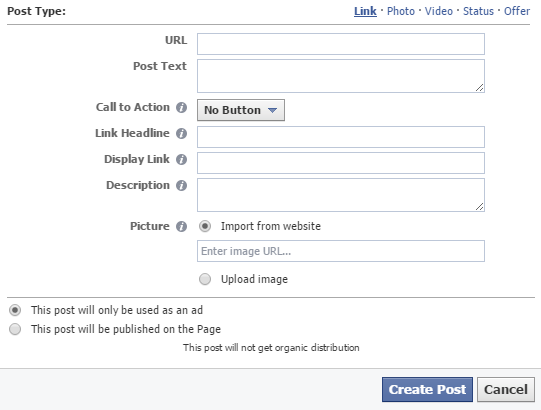
Di jendela baru yang muncul ini, Anda akan diminta untuk mengisi detail terkait tentang iklan Anda. Item yang paling penting adalah:
- URL — Halaman atau situs web mana yang Anda inginkan untuk dibuka oleh orang-orang yang mengklik posting Anda?
- Teks kiriman — Deskripsi yang muncul bersama kiriman Anda.
- Ajakan bertindak — Anda dapat memilih dari berbagai opsi tombol ajakan bertindak seperti “Belanja Sekarang” atau “Pelajari Lebih Lanjut”, atau tinggalkan saja tombolnya.
- Gambar — Gambar yang akan menyertai posting Anda. Anda dapat mengunggah satu atau mengimpor gambar dari situs web eCommerce Anda.
Perhatikan pengaturan bawah, yang memungkinkan Anda untuk memilih antara posting baru Anda yang digunakan sebagai iklan atau dipublikasikan di Halaman Anda. Jika Anda ingin membuat pos gelap, biarkan apa adanya — yaitu, digunakan sebagai iklan. Jika tidak, semua penggemar Anda akan melihatnya.

Setelah Anda mengisi semua detail sesuai keinginan Anda, klik "Buat Postingan". Facebook akan membuat postingan Anda, dan menampilkan pratinjau di dalam Power Editor.
Ulangi proses ini untuk setiap posting tambahan yang ingin Anda buat untuk berbagai grup pengguna, pelanggan, dan seterusnya. Setelah selesai, Anda dapat melanjutkan ke penargetan.
Menargetkan postingan Anda ke audiens yang tepat
Kembali ke layar Kelola Iklan utama Power Editor untuk langkah selanjutnya ini.
Di sini, Anda harus membuat set iklan yang ditargetkan untuk setiap posting Anda . Jadi, jika Anda membuat lima pos gelap, Anda harus membuat lima set iklan terpisah, masing-masing dengan aturan penargetannya sendiri.
Klik tombol “Buat Kampanye” untuk memulai. Di jendela baru yang muncul, pilih untuk membuat Kampanye dan Set Iklan baru. Anda dapat memberi nama ini sesuka Anda, tetapi pastikan itu adalah sesuatu yang akan Anda ingat.
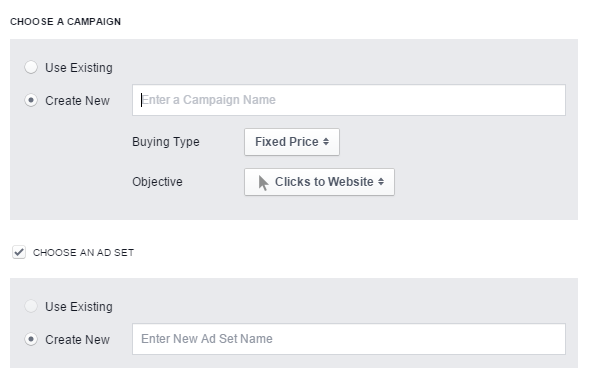
Dengan kampanye dan set iklan pertama Anda dibuat, Anda akan siap untuk mulai membuat iklan — yaitu, menerbitkan posting gelap. Klik item pensil untuk mengedit set iklan Anda dan Anda akan melihat jendela baru muncul. Di sinilah Anda dapat mengubah anggaran, penargetan, dan sebagainya.
Salah satu hal terbesar yang ingin Anda edit di sini adalah siapa yang dapat melihat posting gelap Anda. Klik “Edit Audiens” untuk membuat perubahan ini.
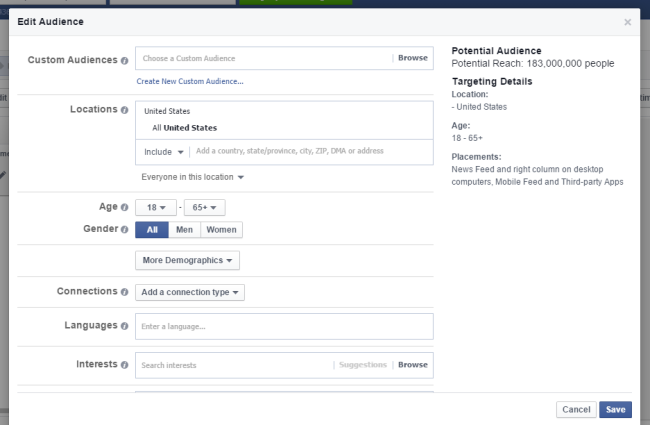
Dengan pemirsa Anda yang diedit, Anda juga dapat menggulir ke bawah untuk mengubah tempat iklan Anda akan muncul. Hapus centang opsi yang tidak terkait Umpan Berita, dan pertimbangkan untuk mengubah kapan iklan Anda ditampilkan jika situs Anda tidak mobile-friendly.
Setelah Anda membuat semua perubahan yang sesuai, klik teks yang sangat kecil di kanan atas yang bertuliskan “Buat Iklan”. Kamu hampir sampai!
Menyebarkan posting Anda
Di jendela baru yang muncul, Kampanye dan Set Iklan Anda akan dipilih sebelumnya. Cukup klik melalui ke layar berikutnya.
Sekarang Anda harus memasangkan Set Iklan Anda dengan postingan yang telah Anda buat. Di sisi kiri layar Anda, di kotak putih kedua dari atas, Anda akan melihat teks biru yang mengatakan "Gunakan Postingan yang Ada." Klik itu dan di sana Anda memilikinya — Anda dapat memilih salah satu posting Anda yang tidak dipublikasikan dari drop-down.
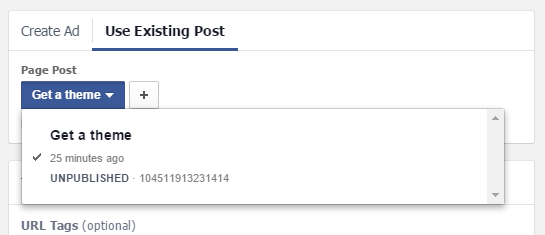
Anda harus mengulangi proses ini untuk setiap dan semua postingan gelap yang telah Anda buat — membuat Set Iklan, menyesuaikan penargetannya, dan mencocokkannya dengan postingan yang sesuai. Awasi pembelanjaan Anda — jangan lupa untuk menyesuaikan jumlah yang bersedia Anda bayar untuk setiap iklan!
Setelah selesai, klik tombol hijau "Unggah Perubahan". Ini akan menyinkronkan semua pengeditan Anda dengan Power Editor.
Dan itu saja! Postingan gelap Anda sudah tayang!
Bagaimana meninjau efektivitas posting Anda
Anda dapat memeriksa efektivitas posting gelap Anda — berapa banyak tampilan yang diterima, berapa kali diklik, dan sebagainya — dengan melihat Manajer Iklan.
Jika Anda ingin melihat berapa banyak konversi yang Anda peroleh sebagai hasil dari iklan ini, Anda dapat menemukan jumlah tersebut di Google Analytics. Buka Konversi, E-niaga, lalu pilih opsi Sumber/Media dalam daftar. Jika Anda melihat Facebook, semuanya terlihat baik untuk Anda!
Gelap dengan iklan Anda
Itu dia — cara membuat posting gelap di Facebook. Sekarang setelah Anda mengetahui cara kerja iklan ini, dan apa manfaatnya, Anda mungkin ingin mencoba satu atau dua untuk toko online Anda sendiri. Jika ya, beri tahu kami cara kerjanya untuk Anda!
Ada pertanyaan tentang postingan Halaman yang tidak dipublikasikan atau iklan Facebook? Beri tahu kami di komentar di bawah, kami akan dengan senang hati membantu Anda.
